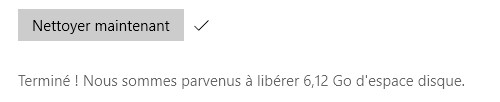Votre ou vos disques ou SSD se sentent à l’étroit ? Vous allez pouvoir libérer de l’espace en quelques clics souris.
Cliquez sur Démarrer puis sur l’icône Paramètres. La fenêtre Paramètres Windows s’affiche. Cliquez sur Système. Dans la nouvelle fenêtre, basculez sur l’onglet Stockage (1) puis cliquez sur le lien Libérer de l’espace maintenant (2) :
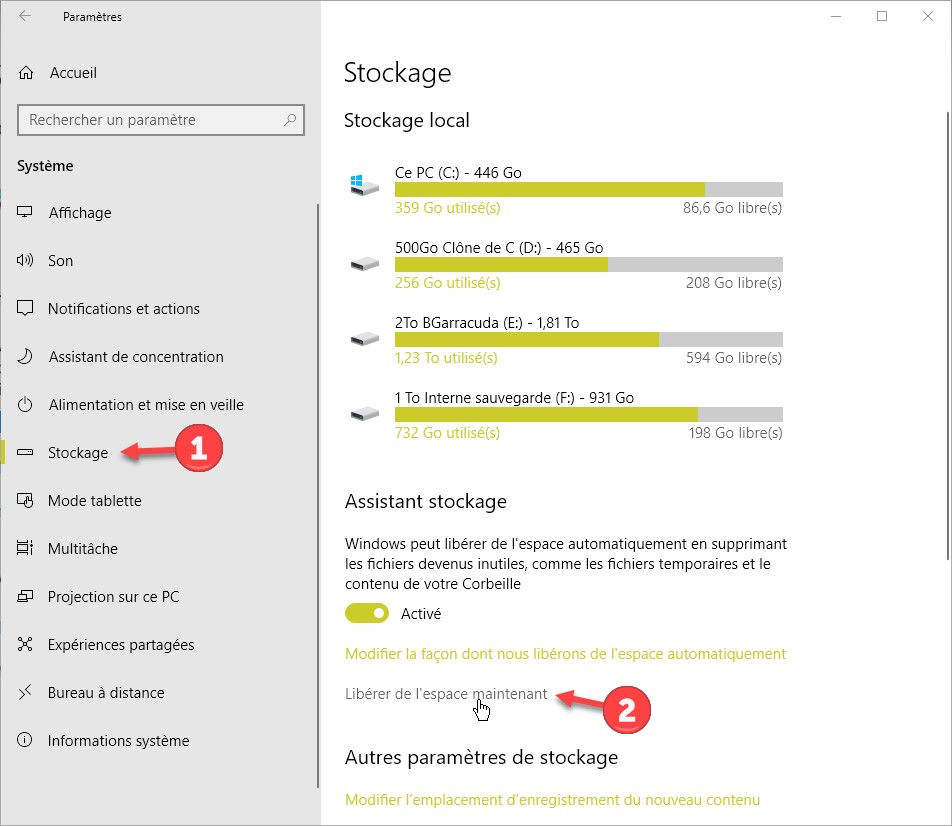
Après une brève analyse, les fichiers qui peuvent être supprimés apparaissent dans la fenêtre :
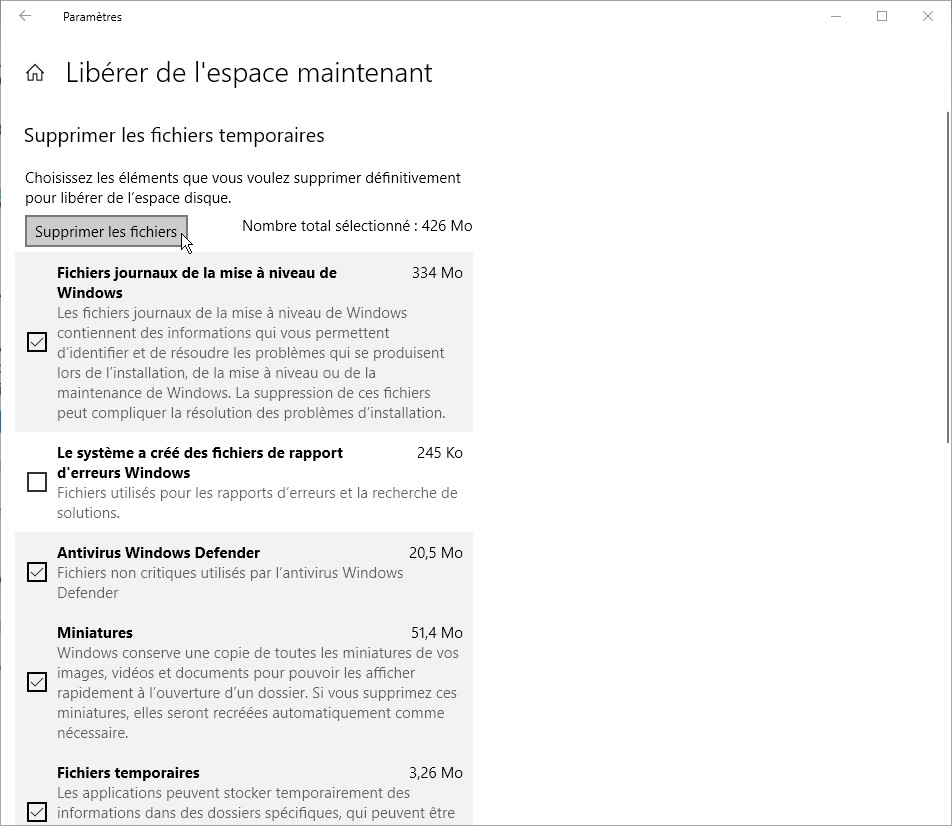
Cochez les cases qui correspondent aux fichiers que vous voulez supprimer puis cliquez sur Supprimer les fichiers.
Revenons à la fenêtre précédente. Sous Assistant stockage, cliquez sur le lien Modifier la façon dont nous libérons de l’espace automatiquement :
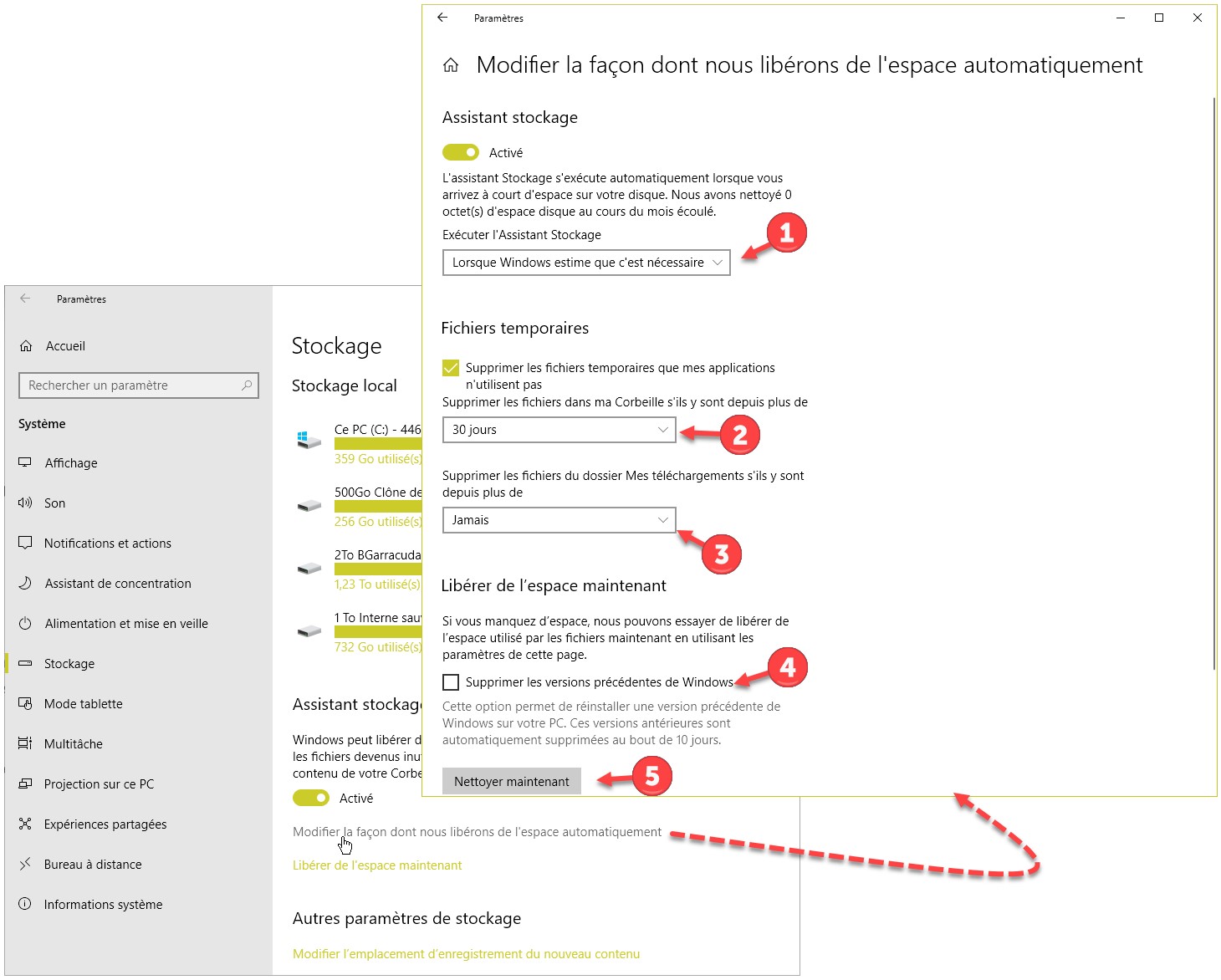
Sous Assistant stockage, utilisez l’interrupteur pour activer ou désactiver l’assistant stockage. Lorsque l’assistant stockage est activé, choisissez une entrée dans la liste déroulante (1) pour indiquer quand il doit s’exécuter :
- Lorsque Windows estime que c’est nécessaire.
- Chaque jour.
- Chaque semaine.
- Chaque mois.
Sous Fichiers temporaires, cochez la case Supprimer les fichiers temporaires que mes applications n’utilisent pas. Définissez la fréquence de suppression des fichiers dans la corbeille (2) et dans le dossier Téléchargement (3).
Sous Libérer de l’espace maintenant, cochez la case Supprimer les versions précédentes de Windows (4) pour supprimer le ou les dossiers Windows.old qui apparaissent lors des mises à jour majeures de Windows.
Enfin, vous pouvez cliquer sur Nettoyer maintenant (5) pour forcer le nettoyage du PC. A la fin du processus, un message indiquera l’espace libéré :